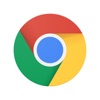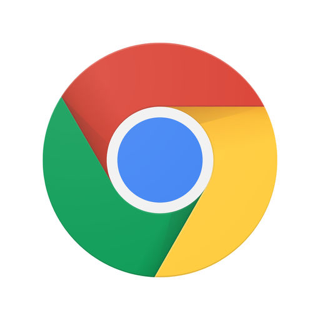
Safariに搭載されているPCサイト表示機能だが、Google Chromeにも搭載されている。
やり方は至極簡単。
Google Chrome for iOSで、PCサイトを表示する方法。
ステップはたった2つ。
まず、PCサイトを見たいページに移動して右上のメニューボタンをタップする。(例は、Yahoo!JAPAN)↓↓
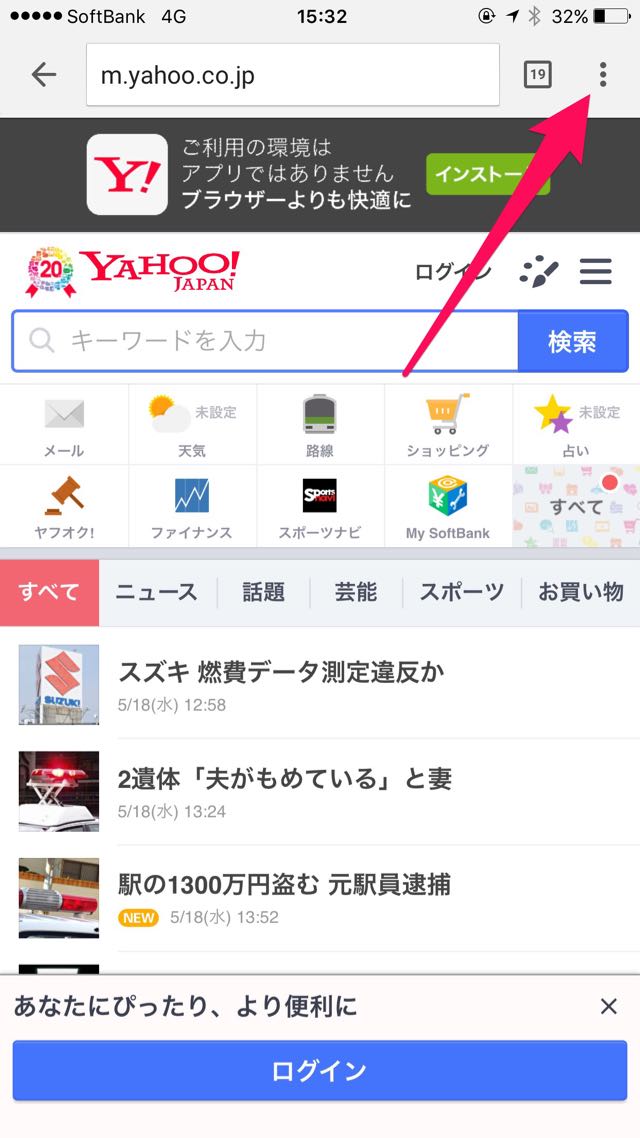
右上のメニューボタンをタップし、「PC版サイトをリクエスト」をタップするだけ。↓↓
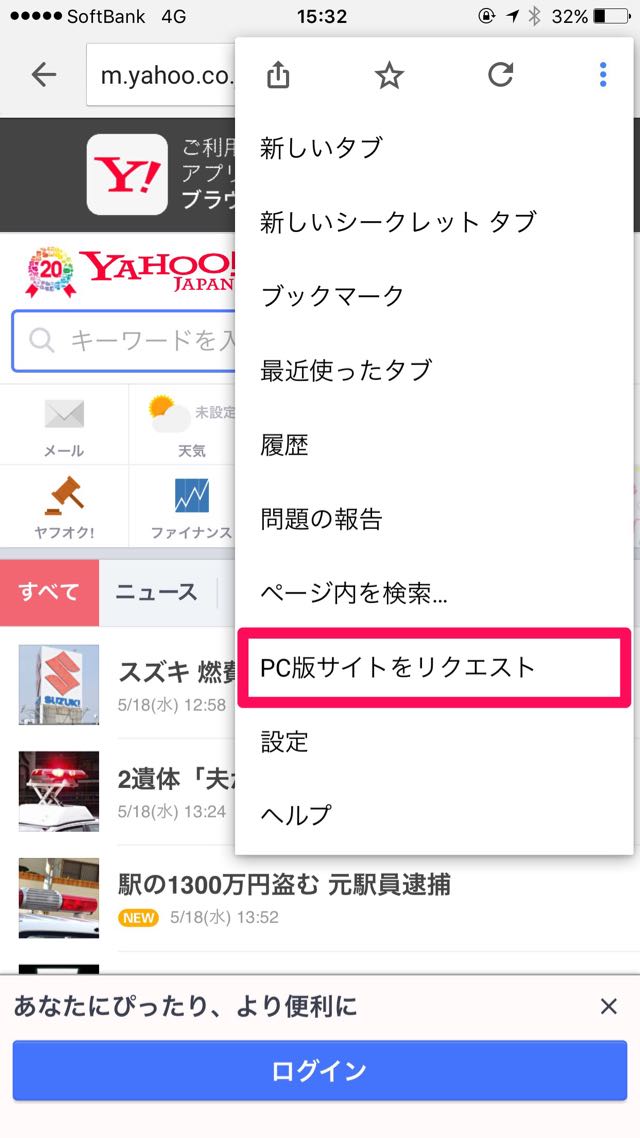
このように、PC版サイトが表示される。↓↓
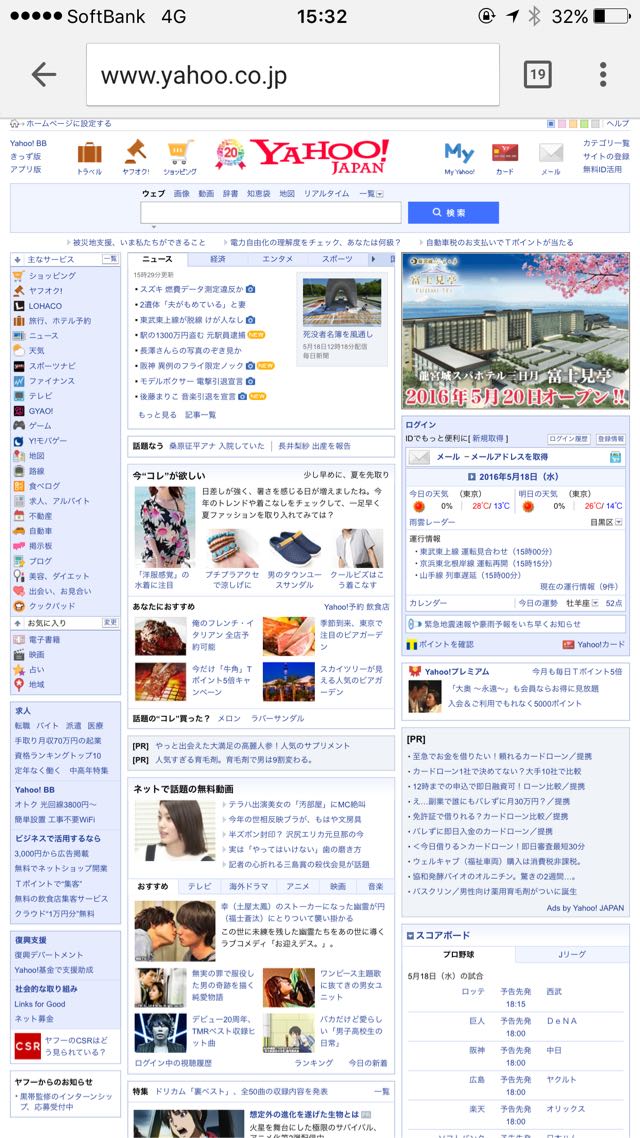
PC版サイト表示をやめる方法。
現在、PCサイト表示を取りやめるボタンはないので、一旦表示しているタブを閉じる必要がある。
まず、タブアイコンをタップ。↓↓
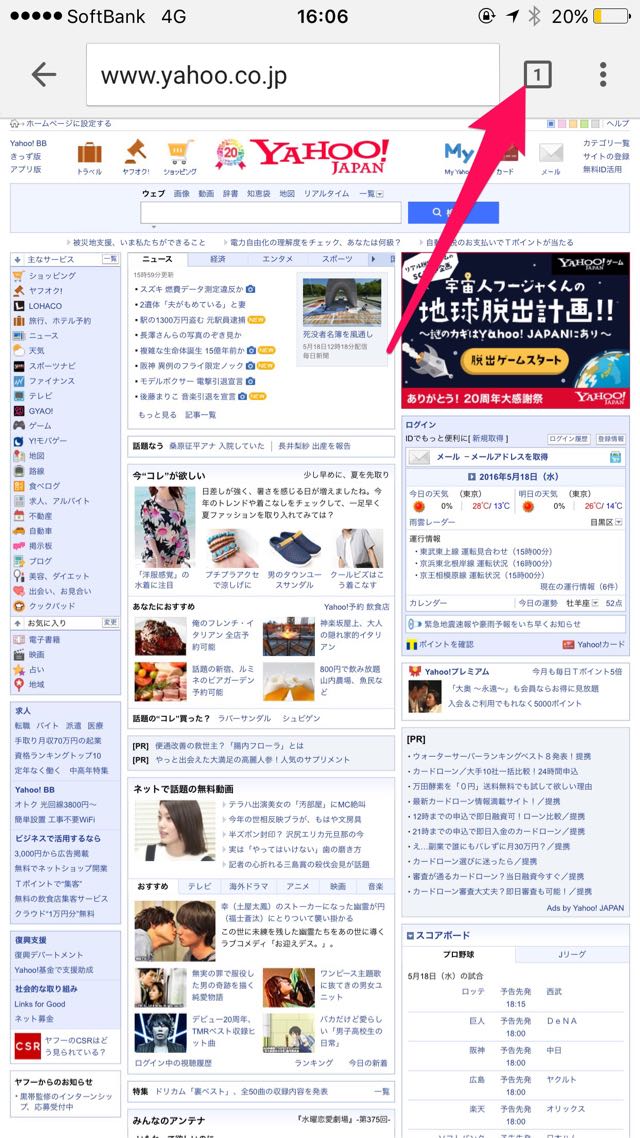
×ボタンをタップして、PCサイト表示しているタブを閉じる。↓↓
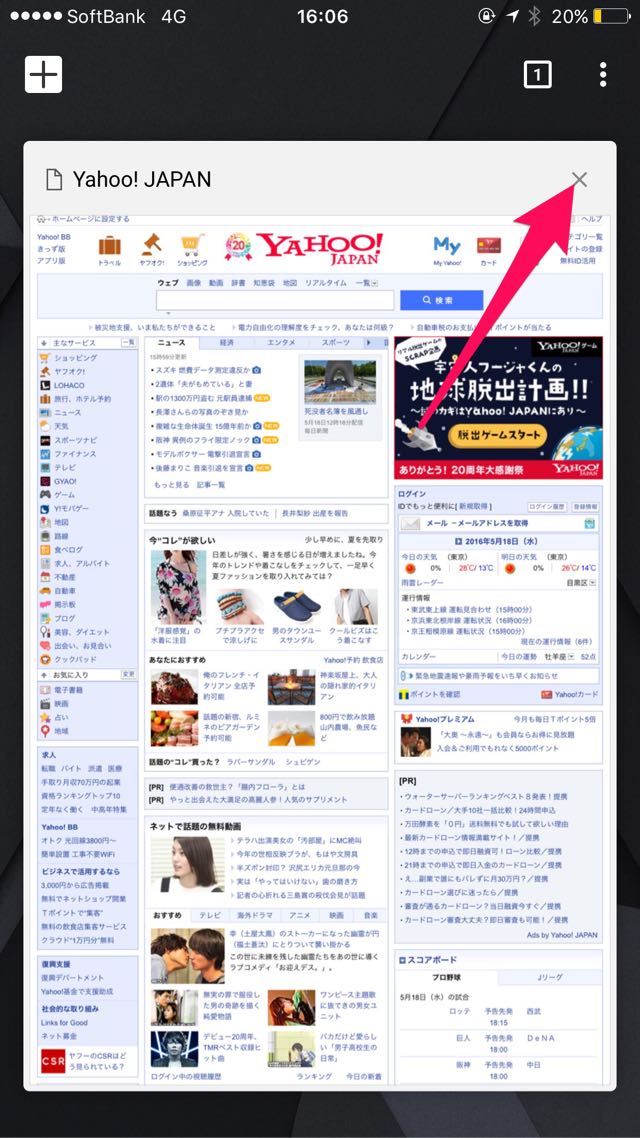
+ボタンをタップして、
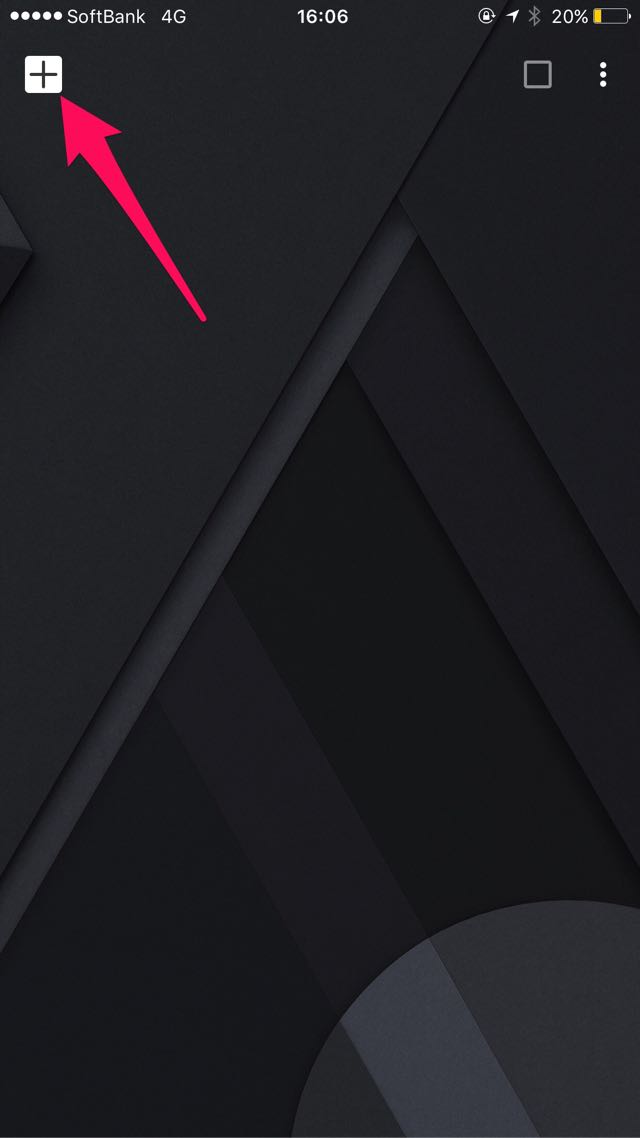
もう一度ページにアクセスすればモバイル版で表示される。
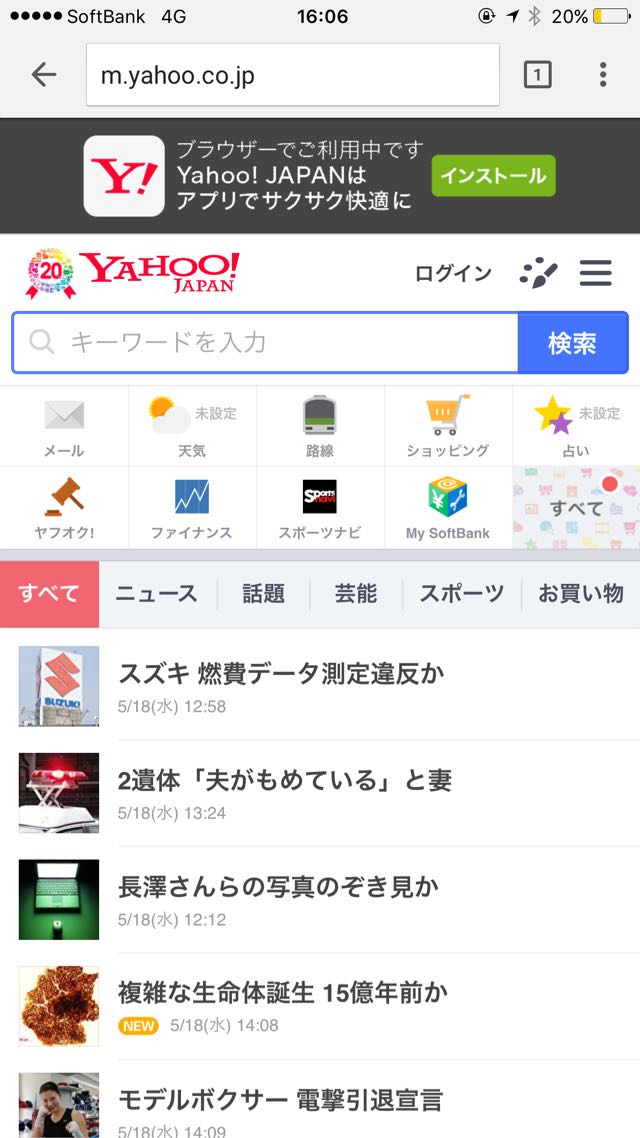
ちなみに、新しいタブを開いてもそのタブからはモバイル版で表示される。
PC版サイトをリクエストは、レスポンシブサイトでは意味をなさないから注意。
ただ、うちのブログのような、レスポンシブウェブデザインを採用しているサイトだと、このボタンは意味をなさない。これはSafariでも同様。
あくまで、ユーザーエージェントでモバイル版とPC版を出し分けているサイトでのみ使えることを頭にいれておこう。
- 【関連】Google Chromeをシークレットモードにする方法。閲覧履歴やダウンロード履歴、Cookieが残らない。
- 【関連】【厳選】本当に使える Google Chrome のショートカットキー17個まとめ。
- 【関連】Google Chromeを3年使い続けて辿り着いたベストな拡張機能14個
→ この記事は、SLPRO X for iPhoneを使って書きました。